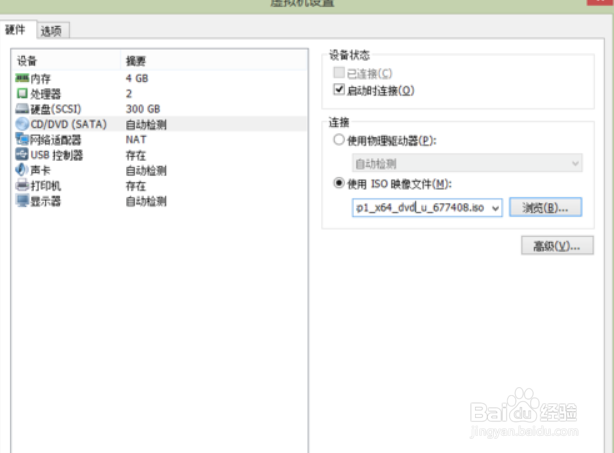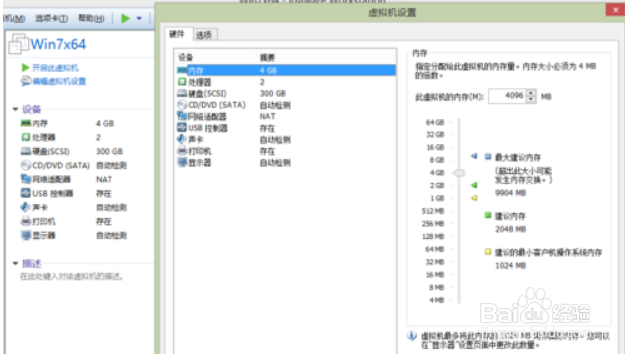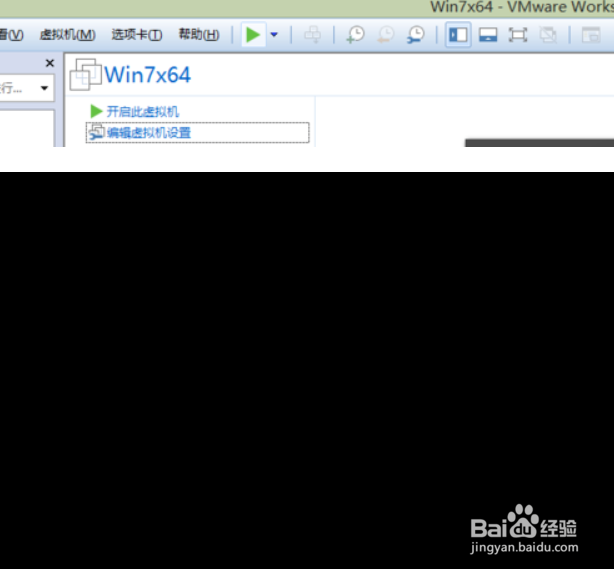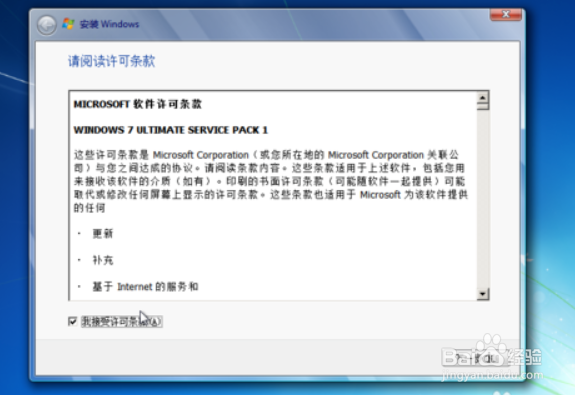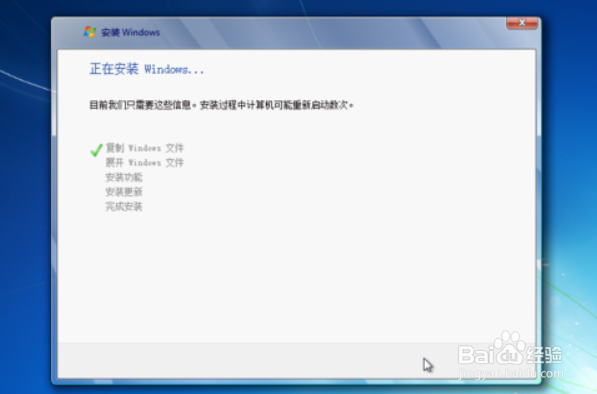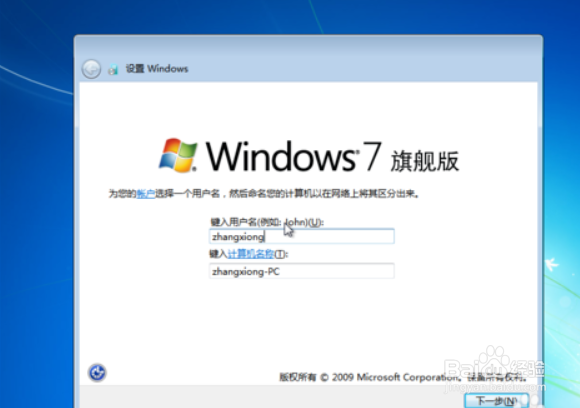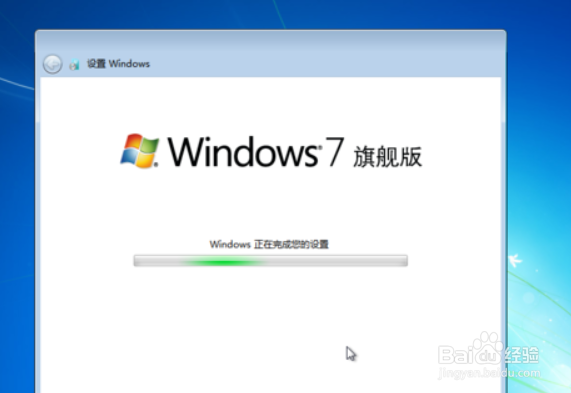win7虚拟机系统安装教程
1、设置win7安装镜像
2、启动创建好的win7虚拟机,为其安装win7操作系统
3、开始安装win7系统,设置语言环境,开始安装
4、同意协议,选择安装类型,磁盘分配等
5、开始文件的复制,完成后自动重启系统,继续开始安装
6、系统文件复制安装完成,开始系统的设置,用户名的创建等操作。
7、设置完成,开始转到系统界面
8、此时,win7已经安装完成,你就可以看到win7系统的经典桌面了。
声明:本网站引用、摘录或转载内容仅供网站访问者交流或参考,不代表本站立场,如存在版权或非法内容,请联系站长删除,联系邮箱:site.kefu@qq.com。
阅读量:34
阅读量:57
阅读量:30
阅读量:78
阅读量:29